Actualizat în aprilie 2024: Nu mai primiți mesaje de eroare și încetiniți sistemul dvs. cu instrumentul nostru de optimizare. Ia-l acum la acest link
- Descărcați și instalați instrumentul de reparare aici.
- Lasă-l să-ți scaneze computerul.
- Instrumentul va face atunci reparați computerul.
Utilizatorii YouTube sortează adesea videoclipuri și le grupează în liste de redare tematice. Este foarte convenabil să vizionați videoclipurile care vă interesează într-un singur loc.
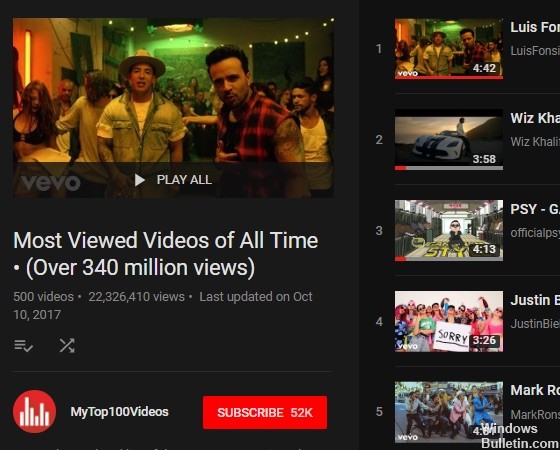
O mulțime de informații interesante și actuale pe YouTube sunt grupate în playlisturi și canale. Pentru că este foarte convenabil pentru utilizatorii YouTube. Dar dacă doriți să îl urmăriți offline? Iată un scurt tutorial care vă arată cum să descărcați și să salvați toate videoclipurile dintr-o listă de redare sau canal YouTube la cea mai bună calitate posibilă (4K, HD, HQ, orice).
Descărcați playlistul YouTube folosind Media Player VLC
Mulți oameni au instalat deja playerul media VLC, deoarece este unul dintre cele mai bune playere media disponibile. VLC este un program video multiplataforma pe care îl puteți utiliza pe Windows, Mac, Linux și alte sisteme de operare. VLC poate reda majoritatea formatelor multimedia și chiar DVD-urilor, CD-urilor etc. Este un player media versatil, cu multe trucuri în buzunar!
Unul dintre trucurile VLC este că poate descărca fișiere media de pe site-uri de streaming pentru a fi vizualizate ulterior offline. Dezavantajul este că trebuie să salvați fiecare piesă manual, dar totuși VLC funcționează pentru dvs. pe întreaga listă de redare. Învăța cum poți descărca videoclipuri și alte media de pe site-uri de streaming precum YouTube:
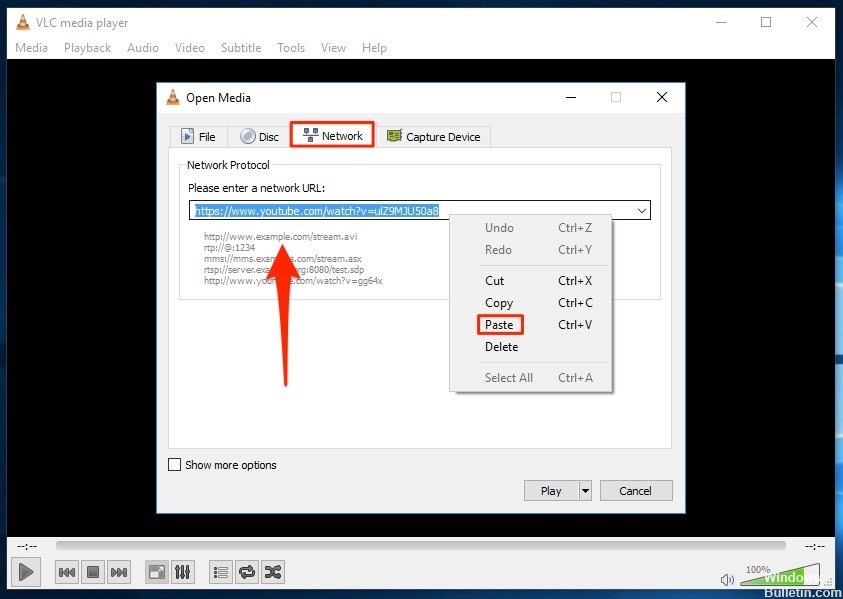
- Deschideți VLC Media Player și selectați Media din meniul de sus.
- Selectați fluxuri de rețea.
- Copiați URL-ul listei de redare de pe YouTube, lipiți-l în câmpul Network Streams și selectați Redare.
- Selectați Instrumente și Codec Informații. Primul videoclip ar trebui să fie redat întotdeauna pe fundal.
- Copiați datele în câmpul Locație de mai jos.
- Lipiți aceste date de locație într-o filă din browser și apăsați Enter. Videoclipul ar trebui să fie redat acum în browserul dvs.
- Faceți clic dreapta oriunde în fereastra browserului și selectați „Salvare ca”.
- VLC va descărca pe rând fiecare videoclip din lista de redare pe computer. Va trebui să urmați pașii de la 4 la 7 pentru fiecare piesă, dar asta este tot ce trebuie să faceți, deși este posibil să aveți nevoie de răbdare. În funcție de numărul de piese din lista de redare, procesul de descărcare poate dura ceva timp.
Utilizarea VLC Media Player este de departe cea mai fiabilă modalitate de a încărca o listă de redare completă pe YouTube, chiar dacă nu puteți descărca întreaga listă de redare simultan. Mulți dintre noi avem deja un VLC. Este o cantitate cunoscută și știm că funcționează.
Actualizare aprilie 2024:
Acum puteți preveni problemele computerului utilizând acest instrument, cum ar fi protejarea împotriva pierderii fișierelor și a malware-ului. În plus, este o modalitate excelentă de a vă optimiza computerul pentru performanțe maxime. Programul remediază cu ușurință erorile obișnuite care ar putea apărea pe sistemele Windows - nu este nevoie de ore întregi de depanare atunci când aveți soluția perfectă la îndemână:
- Pasul 1: Descărcați Instrumentul pentru repararea și optimizarea calculatorului (Windows 10, 8, 7, XP, Vista și Microsoft Gold Certified).
- Pasul 2: Faceți clic pe "Incepe scanarea"Pentru a găsi probleme de registry Windows care ar putea cauza probleme la PC.
- Pasul 3: Faceți clic pe "Repara tot"Pentru a rezolva toate problemele.
Dacă nu doriți să utilizați VLC, există o altă modalitate de a descărca o listă de redare fără a fi nevoie să salvați fiecare melodie, chiar dacă este un pic greoaie.
Folosiți instrumente gratuite online de descărcare video YouTube
Există multe instrumente disponibile online care pot fi descărcate și utilizate gratuit în momentul scrierii. Alegeți dintre cele mai bune disponibile pe web astăzi. Vă recomandăm să le testați unul câte unul pentru a-l găsi pe cel care se potrivește cel mai bine nevoilor dvs. specifice.

Cum puteți găsi alte playlisturi YouTube care conțin videoclipurile dorite
Playlist-urile sunt de obicei grupate în funcție de subiect, cum ar fi această listă de redare adorabilă de animale sau această playlist de muzică video Kanye West.
Dacă doriți să găsiți mai multe liste de redare în:
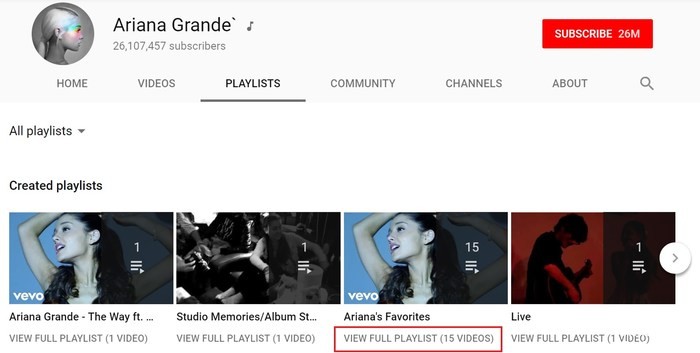
- Intră pe canalul utilizatorului.
- Faceți clic pe PLAYLISTS pentru a selecta lista de redare dorită.
- Faceți clic pe VIZIONARE PLAYLIST completă pentru a vizualiza toate videoclipurile din acea listă de redare.
Puteți găsi lista de redare pe care o doriți mai precis, apoi utilizați „FILTER” în YouTube. De exemplu, căutați „Kanye West”, utilizați „FILTRU” pentru a selecta tipul de „Playlist” și sortați lista de redare după relevanță, dată de încărcare, număr sau evaluare pentru a vă ajuta să găsiți lista de redare dorită mai precis.
Concluzie
Dacă cunoașteți un alt program YouTube care permite descărcarea gratuită a listelor de redare, vă rugăm să ne informați în comentarii.
Sfat expert: Acest instrument de reparare scanează arhivele și înlocuiește fișierele corupte sau lipsă dacă niciuna dintre aceste metode nu a funcționat. Funcționează bine în majoritatea cazurilor în care problema se datorează corupției sistemului. Acest instrument vă va optimiza, de asemenea, sistemul pentru a maximiza performanța. Poate fi descărcat de Faceți clic aici

CCNA, Web Developer, Troubleshooter pentru PC
Sunt un pasionat de calculator și un profesionist IT practicant. Am experiență de ani de zile în spatele meu în programare pe calculator, depanare și reparații hardware. Mă specializează în Dezvoltarea Web și în Designul bazelor de date. De asemenea, am o certificare CCNA pentru proiectarea și depanarea rețelelor.

